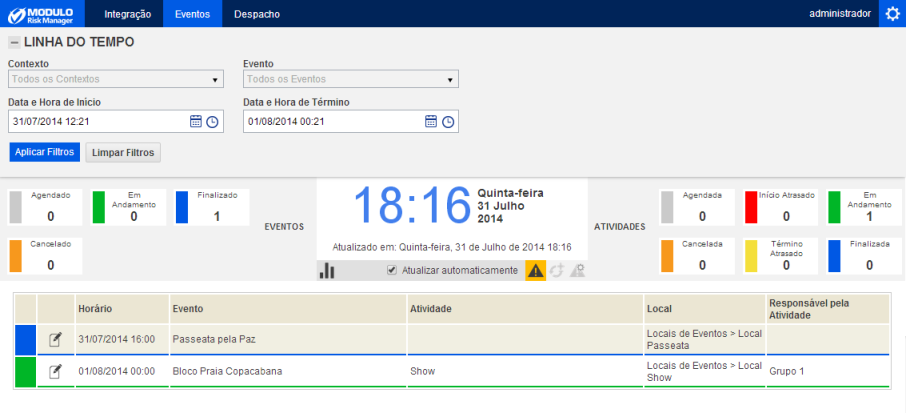
1. Acesse a solução de Eventos.
2. Na seção Monitoramento, selecione Visualizar Linha do Tempo.
O sistema exibe a linha do tempo em uma nova janela, listando, por padrão, todos os eventos agendados e atividades para aquele dia cadastrados no sistema (veja abaixo). Observe que até 200 atividades e 200 eventos podem ser exibidos na linha do tempo.
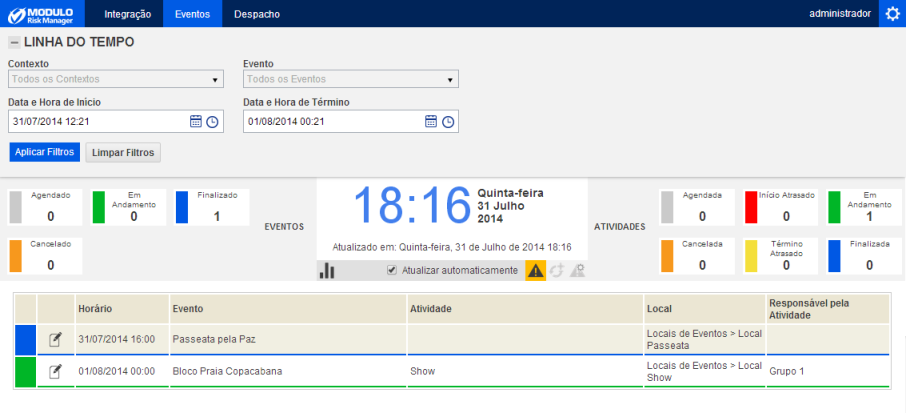
3. No campo Contexto, selecione uma opção de contexto da lista suspensa para filtrar a linha do tempo.
4.
No campo Evento, selecione uma opção da lista suspensa para filtrar a
linha do tempo por um evento especifico. Nos campos Data e Hora de Início
e Data e Hora de Término, selecione um espaço de tempo para a linha do
tempo através dos botões Data ( ) e Hora (
) e Hora ( ).
).
5. Ao terminar, clique em Aplicar Filtros. Para remover todos os filtros, clique em Limpar Filtros.
O sistema exibe a lista de eventos e atividades de acordo com os filtros selecionados. Todos os itens serão exibidos com um nome e um intervalo de tempo. Adicionalmente, cada atividade será exibida com informações a respeito da pessoa responsável e do evento agendado ao qual está associada. Atividades e eventos serão exibidos com cores que indicam a situação de cada objeto.
6. Por padrão, a lista de itens monitorados é atualizada a cada minuto. Para atualizá-la manualmente, desmarque o checkbox Atualizar automaticamente.
7. Para filtrar os resultados pela situação dos eventos ou atividades, selecione uma das opções de situação disponíveis. Cada opção exibe o número total de eventos ou atividades com aquela situação.
8.
Para editar a situação de um evento, clique em Editar ( )
ao lado do seu nome.
)
ao lado do seu nome.
9. Clique em Iniciar Evento, Finalizar Evento ou Cancelar Evento para alterar sua situação. Se desejar sair da operação, clique em Fechar.
10. Para
alterar a situação de uma atividade, clique em Editar ( )
ao lado do seu nome.
)
ao lado do seu nome.
11. Clique em Iniciar Atividade, Finalizar Atividade ou Cancelar Atividade para alterar sua situação.
Se a opção Finalizar Atividade foi selecionada, uma janela pop-up é exibida (ver abaixo).
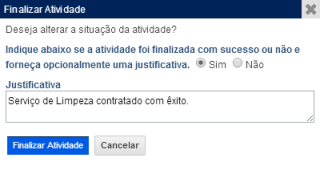
12. Selecione Sim ou Não para definir se a atividade foi finalizada com sucesso.
13. No campo Justificativa, forneça uma explicação para a finalização da atividade.
14. Clique em Finalizar Atividade para confirmar. Se desejar sair da operação, clique em Cancelar.
Se a opção Cancelar Atividade foi selecionada, uma janela pop-up é exibida (ver abaixo).
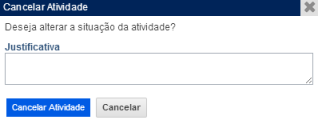
15. No campo Justificativa, forneça uma explicação para o cancelamento da atividade.
16. Clique em Cancelar Atividade para confirmar. Se desejar sair da operação, clique em Cancelar.
O sistema exibe uma mensagem de sucesso. Observe que uma vez que a atividade seja finalizada ou cancelada, não será possível editar sua situação através da linha do tempo, apenas pela seção Eventos Agendados.
17.
Para visualizar alertas sobre atividades antigas e que ainda não aconteceram,
clique em Alertas ( ). Uma lista de alertas com informações
sobre cada atividade é exibida acima da lista de itens monitorados (veja
abaixo). Alertas relacionados a eventos excluídos do sistema serão exibidos com
a mensagem "excluído" entre parênteses.
). Uma lista de alertas com informações
sobre cada atividade é exibida acima da lista de itens monitorados (veja
abaixo). Alertas relacionados a eventos excluídos do sistema serão exibidos com
a mensagem "excluído" entre parênteses.
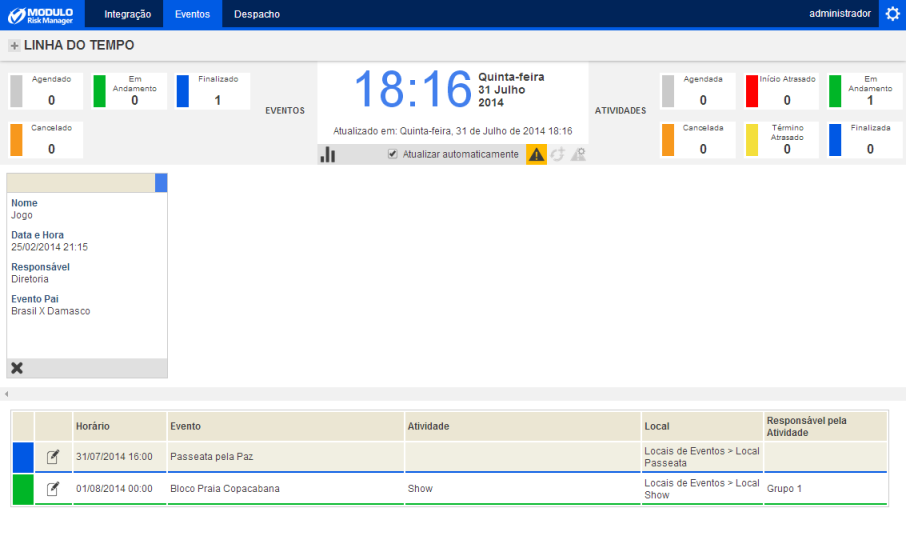
18.
Clique em Carregar Mais ( ) para visualizar mais alertas.
) para visualizar mais alertas.
19. Para
excluir um alerta, selecione o alerta a ser excluído e clique em Excluir
( ).
).
20.
Clique em Visualizar Linha do Tempo ( )
para visualizar a linha do tempo de atividades por situação. Informações
adicionais sobre as atividades são exibidas ao posicionar o cursor sobre elas
(ver abaixo).
)
para visualizar a linha do tempo de atividades por situação. Informações
adicionais sobre as atividades são exibidas ao posicionar o cursor sobre elas
(ver abaixo).
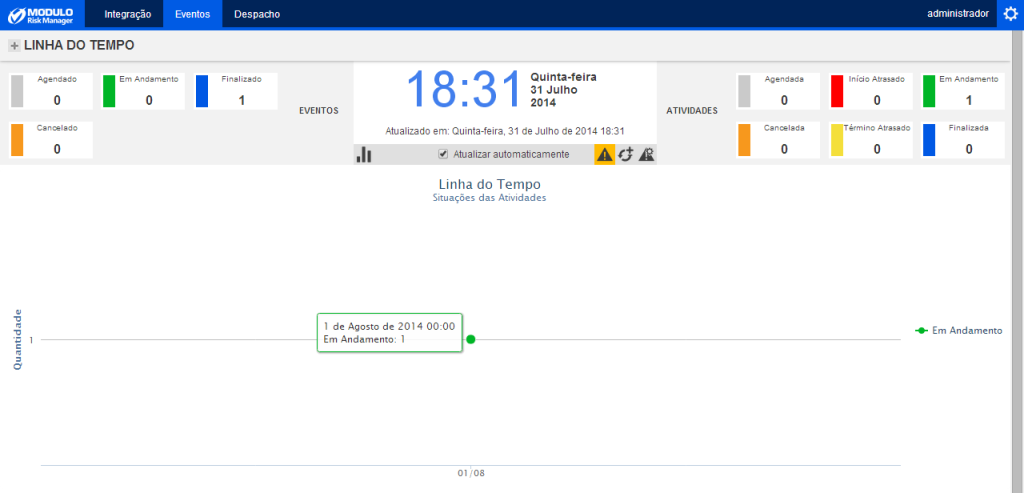
Nota: se a solução de Despacho estiver habilitada juntamente à de Eventos, você também pode visualizar alertas de chamados cadastrados dentro de um intervalo de distância da localização de uma atividade. Isso permite que um gestor assegure que cada atividade não seja impactada por um incidente relacionado a um chamado. Para especificar essa distância, veja os passos a seguir.
21.
Clique em Configurar Alertas ( ) para configurar alertas para chamados
cadastrados perto do local da atividade e das rotas associadas à atividade.
Esses alertas permitem que gestores tomem as decisões necessárias para que a
atividade não seja impactada por um incidente relacionado a um chamado.
) para configurar alertas para chamados
cadastrados perto do local da atividade e das rotas associadas à atividade.
Esses alertas permitem que gestores tomem as decisões necessárias para que a
atividade não seja impactada por um incidente relacionado a um chamado.
O sistema exibe uma janela de pop-up onde alertas podem ser configurados (veja).
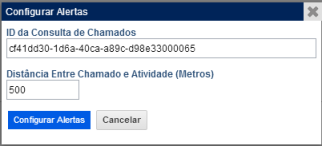
22. No campo ID da Consulta de Chamados, insira o ID da consulta com os chamados para os quais os alertas estão sendo configurados. Consultas de chamados são cadastradas na seção Consultas da solução de Despacho.
23. No campo Distância Entre Chamado e Atividade, insira a distância que deseja utilizar, em metros, entre o local do incidente relacionado ao chamado e o local da atividade e suas rotas. Alertas serão exibidos para quaisquer chamados cadastrados dentro desse raio.
24. Para salvar suas configurações, clique em Configurar Alertas. Se desejar sair da operação, clique em Cancelar.
O sistema exibe uma mensagem de sucesso.